因為近期正在學習python,就需要將python文件打包為exe可執行文件,就將該過程記錄下來。
首先我是通過Pyinstall打包的,具體安裝及打包步驟如下
1.打開終端控制臺 通過pip命令進行安裝 pip install PyInstall
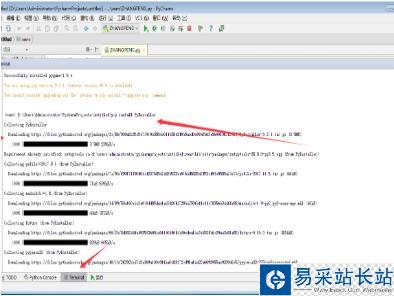
2.接著會自動下載,安裝成功后 通過Pyinstall自帶命令進行打包
3.控制臺輸入 Pyinstall -F xxx(pyw文件路徑,例如c://user/desktop/demo.py)
4.打包后exe文件路徑在項目下dict文件夾中 具體可以看日志
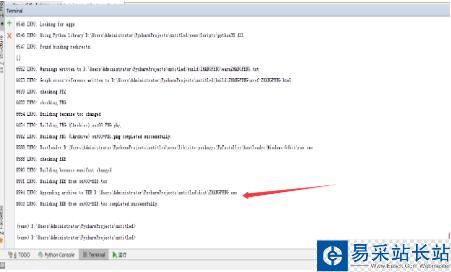
再次附上PyInstall的基本用法
| -F, –onefile | 產生一個文件用于部署 (參見XXXXX). |
| -D, –onedir | 產生一個目錄用于部署 (默認) |
| -K, –tk | 在部署時包含 TCL/TK |
| -a, –ascii | 不包含編碼.在支持Unicode的python版本上默認包含所有的編碼. |
| -d, –debug | 產生debug版本的可執行文件 |
| -w,–windowed,–noconsole | 使用Windows子系統執行.當程序啟動的時候不會打開命令行(只對Windows有效) |
| -c,–nowindowed,–console | 使用控制臺子系統執行(默認)(只對Windows有效) |
| -s,–strip | 可執行文件和共享庫將run through strip.注意Cygwin的strip往往使普通的win32 Dll無法使用. |
| -X, –upx | 如果有UPX安裝(執行Configure.py時檢測),會壓縮執行文件(Windows系統中的DLL也會)(參見note) |
| -o DIR, –out=DIR | 指定spec文件的生成目錄,如果沒有指定,而且當前目錄是PyInstaller的根目錄,會自動創建一個用于輸出(spec和生成的可執行文件)的目錄.如果沒有指定,而當前目錄不是PyInstaller的根目錄,則會輸出到當前的目錄下. |
| -p DIR, –path=DIR | 設置導入路徑(和使用PYTHONPATH效果相似).可以用路徑分割符(Windows使用分號,Linux使用冒號)分割,指定多個目錄.也可以使用多個-p參數來設置多個導入路徑 |
| –icon=<FILE.ICO> | 將file.ico添加為可執行文件的資源(只對Windows系統有效) |
| –icon=<FILE.EXE,N> | 將file.exe的第n個圖標添加為可執行文件的資源(只對Windows系統有效) |
| -v FILE, –version=FILE | 將verfile作為可執行文件的版本資源(只對Windows系統有效) |
| -n NAME, –name=NAME | 可選的項目(產生的spec的)名字.如果省略,第一個腳本的主文件名將作為spec的名字 |
新聞熱點
疑難解答